Instalar y configurar escritorio remoto en Debian

Para entender lo que es un escritorio remoto, usaremos una aplicación denominada VNC; la cual nos permitirá acceder de forma remota al escritorio de una estación con el sistema operativo Debian.
Definamos que es VNC
VNC son las siglas del inglés de Virtual Network Computing. VNC es un programa de software libre basado en una estructura cliente-servidor que permite observar las acciones del computador servidor remotamente a través de un computador cliente; lo que permite gestionarlo y administrarlo de forma remota o a distancia.
Su utilidad es enorme cuando el usuario desconoce la posibilidad de realizar operaciones a un nivel mas bajo; como por ejemplo la consola o terminal, ya que existen otros mecanismos de conexión denominado SSH, el cual lo analizaremos en otro tutorial.
Requerimientos
En primer lugar es importante entender que el acceso se lo hará a través de la red de datos; entre dos computadores el uno actuara como servidor (equipo al que queremos controlar a distancia) y el otro sera el cliente (equipo que controlará al equipo servidor), desde este equipo entonce podremos manipular todas las funciones a través del propio escritorio del equipo remoto.
Dicho esto entonces es fundamental que indaguemos cuales son las IPs tanto del remoto como del cliente; siendo esta ultima no relevante; sin embargo ambos equipos deben estar en la misma red, como aclaración debo mencionar que si es posible conectarse remotamente a un equipo diferente y distante de nuestra red.
Instalación de VNC – Server
Al ser la parte más importante de proceso de conexión remota nos centraremos en este paso; para lo cual es importante verificar si tenemos instalado el servicio x11Vvnc, para ello solo digitamos en una terminal con permisos de root el siguiente comando:
# x11vnc --version
y como respuesta obtendremos una linea con algo similar a esto:
x11vnc: 0.9.16 lastmod: 2019-01-05
Por lo general este servicio o demonio ya viene instalado como parte de los servicios de nuestro Debian, por lo tanto es probable que no se lo necesite, sin embargo dejare aquí los pasos a seguir para instalarlo:
# apt install x11vnc
Hecho esto si es importante que creemos un archivo de configuración del VNC, tal como se indica en la siguiente instrucción:
# nano /lib/systemd/system/x11vnc.service
Dentro de este archivo que debe estar vacio, colocamos las siguientes líneas tal cual se indica:
[Unit] Description=x11vnc service After=display-manager.service network.target syslog.target [Service] Type=simple ExecStart=/usr/bin/x11vnc -forever -display :0 -auth guess -passwd aqui_contraseña ExecStop=/usr/bin/killall x11vnc Restart=on-failure [Install] WantedBy=multi-user.target
Aquí es importante colocar una contraseña con la cual posteriormente nos logearemos al servidor, cambiando las palabras aquí_contraseña por la contraseña que máximo debe tener 8 caracteres, hecho eso grabar y salir.
Ahora debemos habilitar el servicio de x11vnc que acabamos de crear con el archivo anterior con los comandos siguientes:
# systemctl daemon-reload # systemctl enable x11vnc.service
El primer comando recarga todos los demonios, incluyendo el que acabamos de generar con el archivo creado y el segundo activa el servicio.
Luego arrancamos el servicio con el comando:
# systemctl start x11vnc.service
Y para verificar si esta ejecutándose usamos las siguientes sentencias:
# systemctl status x11vnc.service
Y es justo aquí donde observaremos el siguiente resultado:
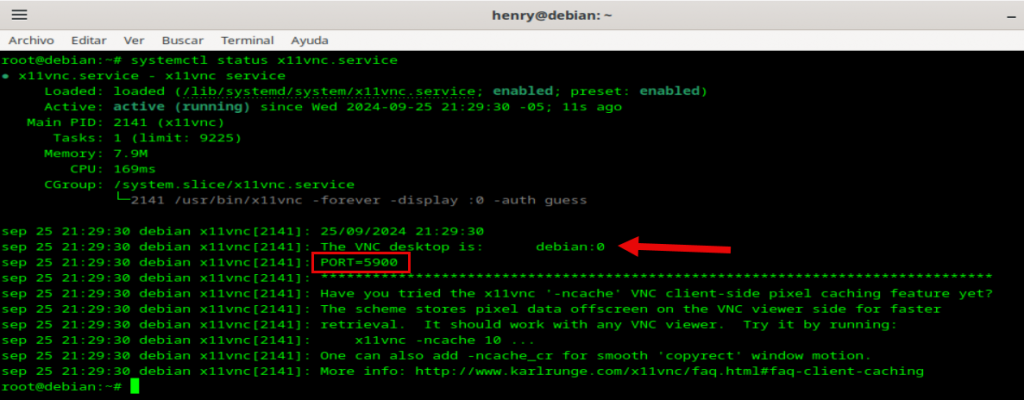
Hay que fijarnos que en la linea donde esta la flecha coloca debian:0 se refiere al dominio o nombre de la máquina con los dos puntos y el 0, eso quiere decir que es en es a esa máquina o su equivalente de la IP relacionada, así como al escritorio numerado con el cero, a la que debemos conectarnos.
En la siguiente linea esta el puerto por defecto al cual nos conectaremos por lo general es el 5900, siendo estos datos los más importantes para colocarlos en nuestro cliente.
Hecho esto nuestro servidor VNC esta listo para conectarnos remotamente.
Conexión remota desde Windows con ultraVNC
Para poder conectarse a un servidor VNC se requiere un cliente que soporte estos protocolos, yo usare ultraVNC, el cual puede ser descargado de la siguiente dirección web:
Cuando lo descargue e instale notará que se puede instalar el cliente y el servidor para nuestro caso solo instalaremos el cliente, esto lo haremos en windows ya que esta aplicación por lo pronto solo existe para windows.
Una ves instalado, lo ejecutamos y en el casillero de entrada colocaremos las dirección IP de nuestro equipo remoto y el puerto, aunque no es necesario este ultimo paso ya que si solo instalamos un escritorio (es decir el 0) no hace falta.
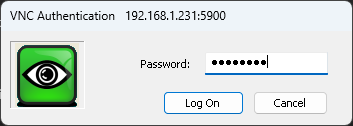
Colocamos la clave que previamente pusimos en el archivo de configuración, y Log On y listo entraremos a la PC remota.
Así hemos terminado.